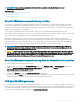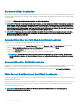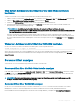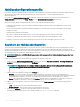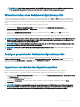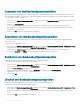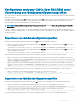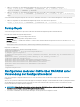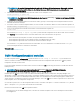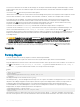Users Guide
1 Geben Sie Folgendes ein, um die Gehäusekongurationsprole von einer CIFS-Netzwerkfreigabe zu importieren:
racadm –r xx.xx.xx.xx –u USERNAMECMC –p PASSWORDCMC set –f clone.xml –t xml –l //
xx.xx.xx.xx/PATH –u USERNAME –p PASSWORD
2 Geben Sie Folgendes ein, um die Gehäusekongurationsprole von einer NFS-Netzwerkfreigabe zu importieren:
racadm –r xx.xx.xx.xx –u USERNAMECMC –p PASSWORDCMC set –f clone.xml –t xml –l xx.xx.xx.xx:/
PATH
Sie können Gehäusekongurationsprole über eine Remote-RACADM-Schnittstelle von einer lokalen Management Station importieren.
1 Geben Sie Folgendes ein, um die Gehäusekongurationsprole als clone.xml-Datei zu exportieren:
racadm –r xx.xx.xx.xx –u USERNAMECMC –p PASSWORDCMC set –f clone.xml –t xml
Parsing-Regeln
Sie können die Eigenschaften einer exportierten XML-Datei mit Gehäusekongurationsprolen manuell bearbeiten.
Eine XML-Datei enthält die folgenden Eigenschaften:
• Systemkonguration – Dies ist der übergeordnete Knoten.
• Komponente – Dies ist der primäre untergeordnete Knoten.
• Attributes (Attribute) – Enthält Name und Wert. Sie können diese Felder bearbeiten. Beispielsweise können Sie den Wert Asset Tag
wie folgt bearbeiten:
<Attribute Name="ChassisInfo.1#AssetTag">xxxxxx</Attribute>
Beispiel für eine XML-Datei:
<SystemConfiguration Model="PowerEdge M1000e
"ServiceTag="NOBLE13"
TimeStamp="Tue Apr 7 14:17:48 2015" ExportMode="2">
<!--Export type is Replace-->
<!--Exported configuration may contain commented attributes. Attributes may be commented due to
dependency,
destructive nature, preserving server identity or for security reasons.-->
<Component FQDD="CMC.Integrated.1">
<Attribute Name="ChassisInfo.1#AssetTag">00000</Attribute>
<Attribute Name="ChassisLocation.1#DataCenterName"></Attribute>
<Attribute Name="ChassisLocation.1#AisleName"></Attribute>
<Attribute Name="ChassisLocation.1#RackName"></Attribute>
….
</Component>
</SystemConfiguration>
Kongurieren mehrerer CMCs über RACADM unter
Verwendung der Kongurationsdatei
Unter Verwendung der Kongurationsdatei können Sie einen oder mehrere CMCs mit identischen Eigenschaften über RACADM
kongurieren.
Wenn Sie eine spezische CMC-Karte mit deren Gruppen-ID und Objekt-ID abfragen, erstellt RACADM die racadm.cfg-Kongurationsdatei
aus den abgerufenen Informationen. Wenn Sie die Datei zu einem oder mehreren CMCs exportieren, können Sie in kürzester Zeit Ihre
Controller mit identischen Eigenschaften kongurieren.
ANMERKUNG
: Einige Kongurationsdateien enthalten eindeutige CMC-Informationen (wie die statische IP-Adresse), die vor
dem Exportieren der Datei zu anderen CMCs geändert werden müssen.
1 Verwenden Sie RACADM, um den Ziel-CMC abzufragen, der die gewünschte Konguration enthält.
108
Den CMC kongurieren